Посібник користувача iCloud
- Вітаємо!
-
-
- Вхід на сайт iCloud.com і його використання
- Налаштування й використання панелей домашньої сторінки
- Запрошення Apple
- Keynote
- Numbers
- Pages
-
- Огляд програми «Фотографії» на сайті iCloud.com
- Перегляд фотографій і відео
- Пошук фото й відео за датою
- Приховування фотографій і відео
- Передавання та викачування фотографій
- Додавання або редагування назв, підписів чи інших метаданих
- Упорядкування фото й відео
- Додавання фото й відео до розділу «Улюблені»
- Відтворення слайд-шоу з фотографій
- Видалення та відновлення фото й відео
- Відновлення файлів і даних
- Використання iCloud на пристрої з Windows
- Отримайте додаткову допомогу щодо iCloud
- Legal notices and acknowledgements
- Copyright and trademarks

Налаштування вигляду екрана iCloud.com
На iCloud.com ви можете вибрати інший колір фону домашньої сторінки. Крім того, відповідно до налаштувань вашого пристрою можна вибрати світлий або темний вигляд екрана всього сайту.
Змінення кольору фону домашньої сторінки
Перейдіть на iCloud.com, а потім увійдіть у свій обліковий запис Apple (за необхідності).
Прокрутіть униз домашньої сторінки й натисніть «Налаштування».
Якщо ви вже на сайті iCloud.com, але не на домашній сторінці, натисніть
 на панелі інструментів, а потім виберіть «Головна сторінка iCloud».
на панелі інструментів, а потім виберіть «Головна сторінка iCloud».Натисніть «Змінити тло», а потім виберіть колір.
У лівому верхньому куті вікна натисніть кнопку «Готово».
Вибір світлої або темної теми
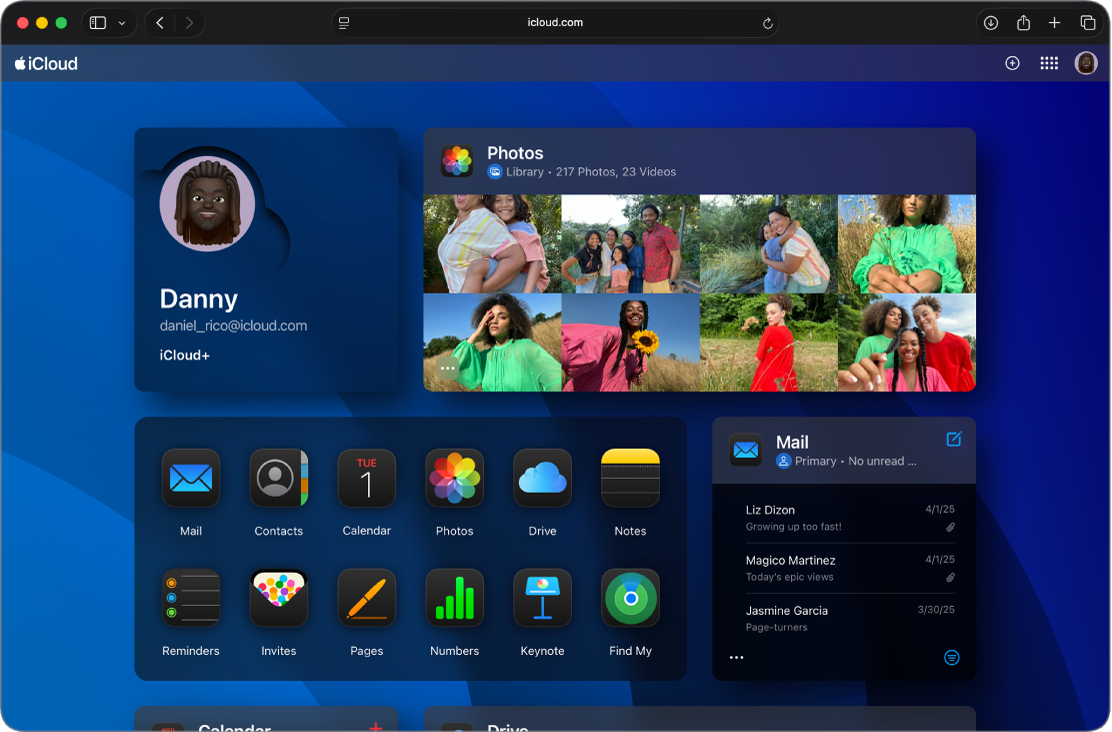
Темний режим застосовує до сайту iCloud.com темну колірну схему, що чудово підходить для використання в умовах низької освітленості.
Щоб увімкнути темний режим на iCloud.com, вам потрібен iPhone, iPad або Mac. Коли ви вмикаєте темний режим на своєму пристрої Apple, ви також вмикаєте його й для iCloud.com. Перегляньте наведені нижче статті.
Щоб дізнатися про інші способи налаштування iCloud.com, див. Налаштування й використання домашньої сторінки на сайті iCloud.com.